확대된 뷰에 애니메이션 적용
이제 마우스 우클릭이 매핑된 Zoom 이벤트를 사용하겠습니다.
1. 그리드에 우클릭후 Zoom을 찾아 이벤트 노드를 추가합니다.


2. 화면의 Zoom기능이 있는 컴포넌트의 First Person Camera를 이벤트 그래프로 끌어 노드를 만듭니다.

3. First Person Camera를 끌어 컨텍스트메뉴에서 Set Field of view "함수"를 찾아 노드를 만듭니다.FOV값은 45도로 설정합니다. 원래 Camera Settings의 FOV는 90도입니다. FirstPersonCamera를 선택해 오른쪽 디테일 메뉴에서 확인할수 있습니다.


4. 이제 이벤트노드와 연결합니다.
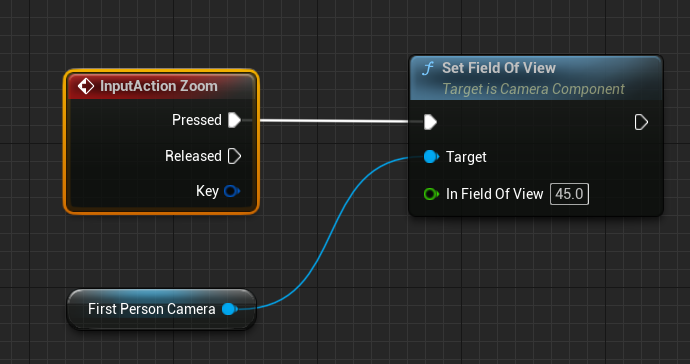
5. First Person Camera에서 SET FOV를 하나 더 추가해 90도로 설정후 Relesed와 연결해줍니다. 원래값으로 돌리는거죠
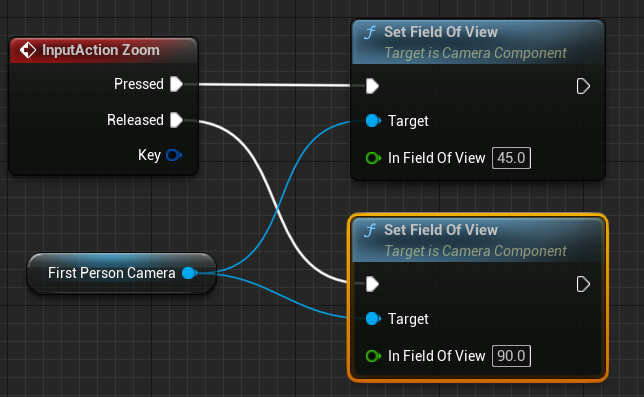
6. 컴파일후 레벨에디터에서 실행후 마우스 우클릭하면 zoom이 잘 됩니다.
타임라인을 사용한 부드러운 전환
FOV를 부드럽게 바꾸기 위해서는 시간이 지남에 따라 액터의 점진적인 변화를 보여주는 애니메이션을 만들어 봅니다.
1. ALT키를 누르고 Zoom 입력 액션 노드의 Pressed 출력 실행 핀을 클릭해 연결을 해제합니다.
2. Pressed에서 새로운 와이어를 빈 그리드 공간으로 드래그 한다. 타임라인 추가를 검색하고 선택해 타임라인 노드를 추가합니다. 이름을 Timeline_0로 바꾸고 더블클릭하면 타임라인 에디터가 열리고 좌상단 +track을 클릭하면 Add Float Track을 선택합니다. FOV Type이 float이기 때문이죠.
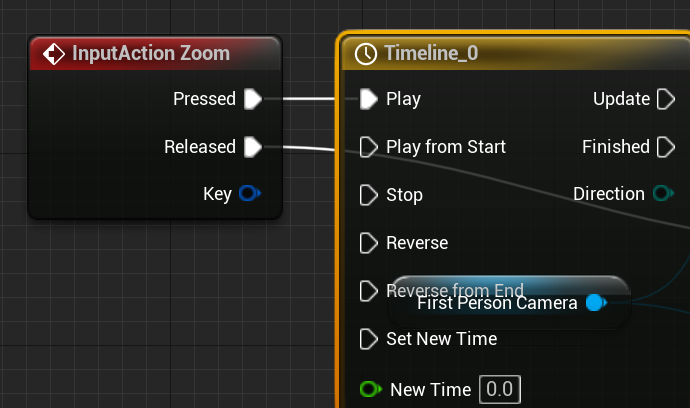
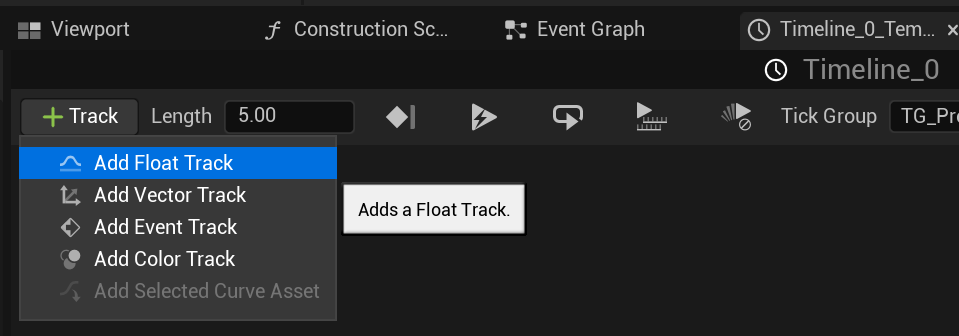
3. 새로운 창이 뜨면 Field of View라고 라벨을 변경합니다.
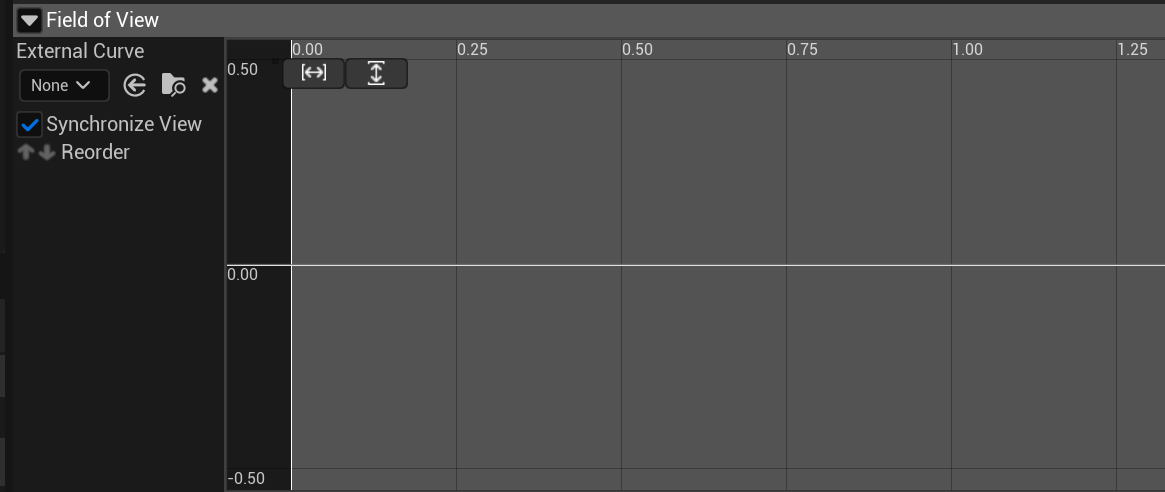
4. Shift를 누른채 x축과 y축이 겹치는 교차점을 클릭하면 점이 생기고 Time:0 Value:90으로 입력 엔터하면 점이 사라진다. 현재 그래프 스케일이 안 맞아서 그렇습니다.
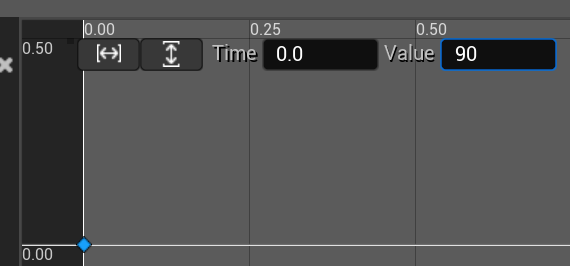
5. 그런데 그럼 <->과 옆에 상하버튼을 눌러 Y스케일만 조정할수 있다. 오른쪽클릭으로 드래그 할 수도 있다.
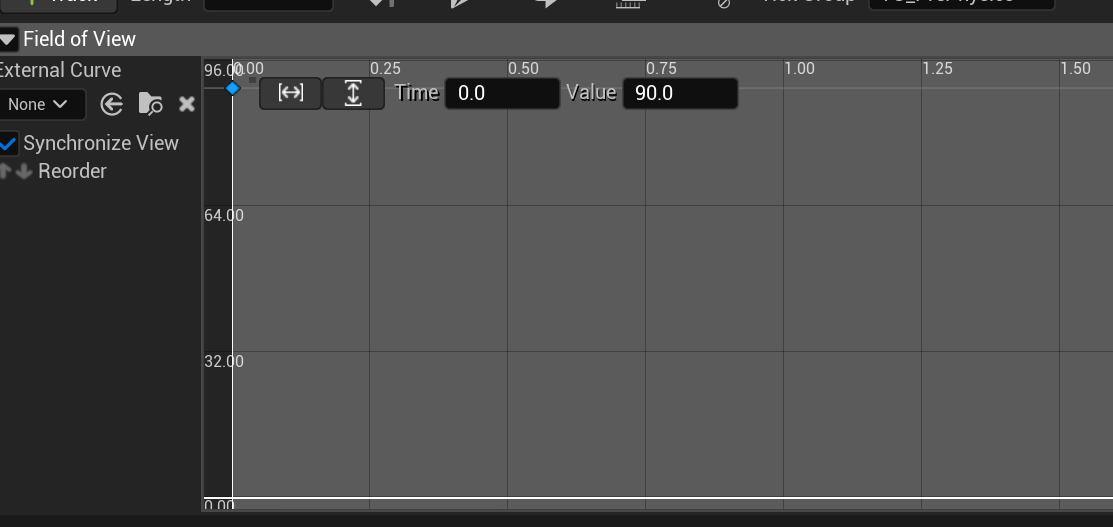
6. +Track옆 Length를 5->0.3초로 변경한다. 트랜지션이 0.3초만 일어나게 할것이다.
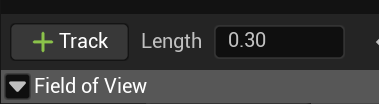
7. 이제 Shift키를 누르고 타임라인그래프회색 영역의 오른쪽 0.3초 부분을 클릭하서 타임라인을 만든다. 시간:0.3, 값:45로 입력한다. 클릭할때 대략적인 위치를 생각해서 클릭해도 된다.
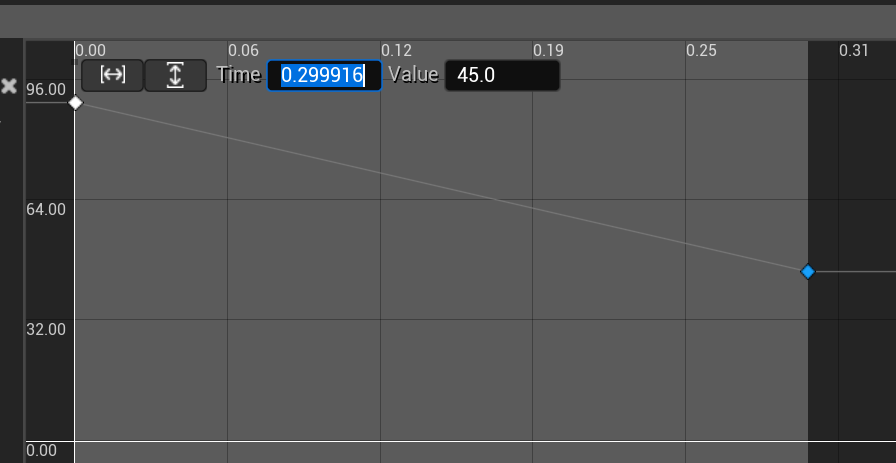
8. 이제 이벤트 그래프 탭을 눌러 돌아간다.. 타임라인과 FOV세팅 연산을 연결한다. Update와 Field of View를 다 연결해 줍니다. Field of view는 위에서 만든 타임라인의 float의 라벨입니다.
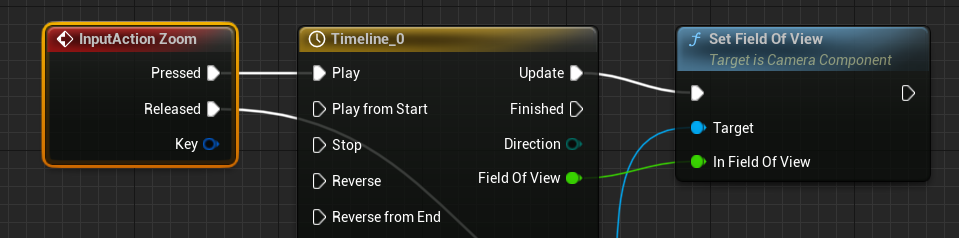
9. 기존의 Zoom Relesed 와 연결되어 있던 SetFieldofView를 지워버리고 Timeline_0의 Reverse와 연결해준다.
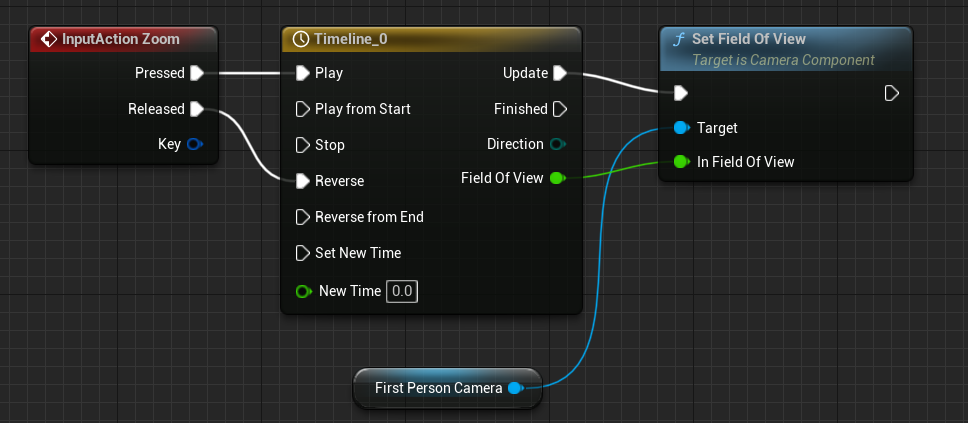
10. 세이브 컴파일 해준다.
11. 플레이 해보면 마우스 우클릭중 줌되다가 놓으면 바로 줌아웃된다.
'블루프린팅 > 6. 플레이어 어빌리티' 카테고리의 다른 글
| [CH6 어빌리티강화] 사운드및 파티클 이펙트 추가 (0) | 2023.05.28 |
|---|---|
| [CH6 어빌리티강화] Projectile 발사체 속도 변경 (0) | 2023.05.28 |
| CH06 향상된 입력 (0) | 2023.05.28 |
| 06 플레이어 어빌리티 강화 - 달리기 (0) | 2023.05.28 |



